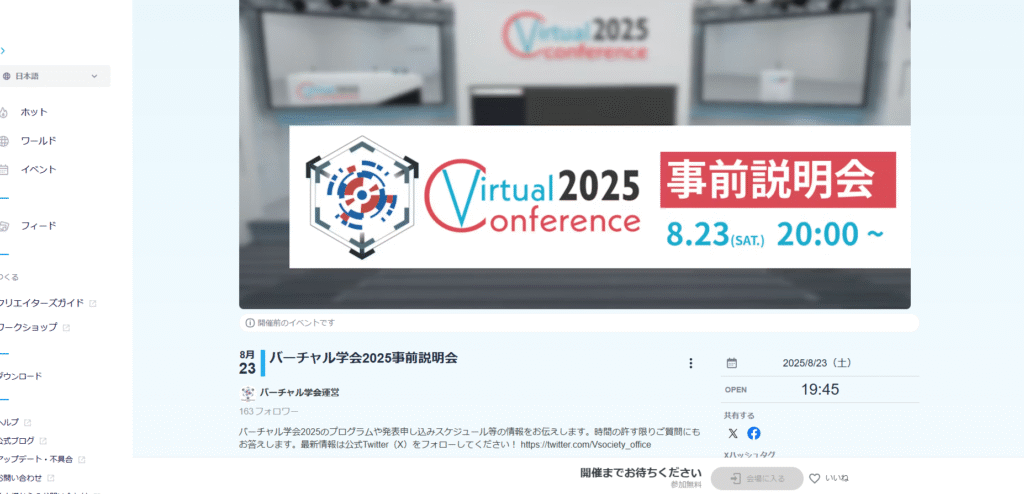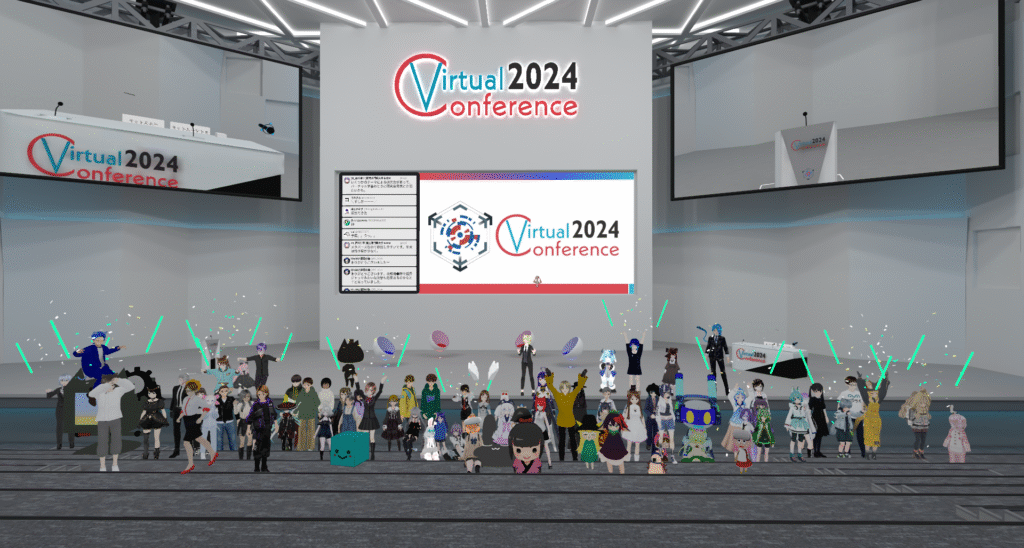
〜clusterアカウント作成から会場に行くまで〜
「cluster (クラスター)」は、スマートフォンやPC、VR機器など様々な環境からバーチャル空間に集ってイベントに参加したり、友達とコンテンツを楽しめるメタバースプラットフォームです。
クラスター株式会社. 「clusterを利用してできること」. cluster(クラスター)
https://help.cluster.mu/hc/ja/articles/115000989072-clusterを利用してできること , (参照 2025-07-26).
バーチャル学会2025では、clusterに専用のイベント(ワールド)を作り、開催しています。

Youtube Liveで視聴することができますが、せっかくなら電脳世界に飛び込んで自分のアバターで参加してみませんか???
みなさんと会場で直にお会いしたい!


おすすめはHMDを使っての参加ですが、PCでもスマホでも気軽に来れますよ!
もくじ
1. clusterのアカウントを作ろう

アカウント作成やインストール作業があるので、この作業は時間の余裕をもって行って下さい。
※clusterを初めて使う人向けの説明です。
すでにアカウントを持っている人はこの作業は不要です。
アカウント登録にはX・facebook・Google・Appleいずれかのアカウントが必要です。アカウントの登録について詳しくは公式ページ↓のマニュアルをご覧ください。
※clusterの公式マニュアルが開きます
事前説明会に参加するためにはアプリケーションのダウンロードが必要なので実施しておいてください。
また、アップデートが頻繁にありますので、事前説明会前に一度起動して確認しておくことをお勧めします。
※clusterの公式マニュアルが開きます
アプリケーションからclusterのIDをつかってログインすると最初のアバターを選んだり名前を決めたり操作を確認するチュートリアルが始まります。
指示に従えば一通りの基本操作が体験できます。まずはここでしっかり説明を読んでいろいろ体験してください。
PC・スマホなどよく使う端末にあったログイン方法を確認・設定しておくと便利です。
※clusterの公式マニュアルが開きます
※ユーザIDの確認の仕方(発表申込時に必要)
発表申し込みの際、「代表発表者情報(名前、clsuterのIDなど)」としてclusterのIDを登録する箇所があります。

申込時に、学会当日に実際にclusterにログインして発表を行う人のIDが必要ですよ。
発表者として動けるようにclusterで権限付与しますので申告のご協力お願いします!


アバターに付けた名前は表示名です。clusterのIDとは異なります!
フレンドリストの検索時などにユーザーIDが利用されます。確認方法は簡単なので覚えておくと便利です。
clusterのIDは以下の方法で確認できます。
※clusterの公式マニュアルが開きます
clusterアプリを起動したときの画面でも確認できます
PCやスマホで参加される場合、ワールド内で会話する際には声がループバック(※1)しないよう、ヘッドホン等をご活用いただきますようお願いいたします。
※1:自分のスピーカーから出る音をマイクが拾ってしまい、ハウリングなどが発生する現象。
2. clusterの基本操作を試してみよう
アバターは手に入れましたか?まずは電脳世界を探検する練習をしましょう。
まずはチュートリアルを一通りやってみましょう。
操作に関していろいろ知っておくと、会場に行ったときに役立ちます。
※clusterの公式マニュアルが開きます
3. 事前説明会の会場への入り方を確認しておこう
事前説明会の会場に入るためのリンクは以下です。8月23日(日)19:45~に入場可能となります。
開催イベントページ(cluster): https://cluster.mu/e/d44b18b0-092c-4a68-9a5f-b7c9f8aaf1d0
TODO: 画像・リンク更新
「気になる♡」をクリックしてマークしておくと、アプリ内の探索メニュー「気になるイベント」の一覧から参加できるので便利です!
※clusterの公式マニュアルが開きます